Home " Module Accountinstellingen
Accountinstellingen bijwerken
Houd je accountgegevens up-to-date met onze gebruiksvriendelijke Instellingenmodule. Volg deze eenvoudige stappen om ervoor te zorgen dat al je gegevens actueel zijn:
Toegangsinstellingen
1. Log in op je account:
Meld je eerst aan bij je account met je gebruikersnaam en wachtwoord.
2. Navigeer naar Instellingen:
Klik in de linker navigatiebalk op de optie "Instellingen". Hiermee opent u de module Instellingen waar u uw account- en systeeminstellingen kunt bewerken.
Publieke informatie bewerken:
1. Ga naar Accountinstellingen:
In de module Instellingen vindt u verschillende tabbladen. Klik op het tabblad "Accountinstellingen" om je openbare gegevens bij te werken.
2. Werk je gegevens bij:
3. Wijzigingen opslaan:
Nadat je je gegevens hebt bijgewerkt, klik je op de knop "Wijzigingen opslaan" onder aan de pagina om de updates toe te passen.
Adres/Bankgegevens bewerken
1. Adresgegevens bijwerken:
2. Bankgegevens bijwerken:
Werk je bankgegevens bij door de naam van je bank op te geven en je IBAN bij te werken.
Banknaam:
Rekeningnr: Als u uw bankrekeningnummer moet bijwerken, klikt u op het bewerken-pictogram om dit te doen.
3. Wachtwoord wijzigen (indien nodig):
Klik op de knop "Wachtwoord wijzigen", typ je oude wachtwoord, typ dan je nieuwe wachtwoord en voer je nieuwe wachtwoord in ter bevestiging. Om veiligheidsredenen is het een goed gebruik om je wachtwoord regelmatig bij te werken.
4. Sla uw bankgegevens op:
Vergeet niet om na het bijwerken van je adres- en bankgegevens op de knop "Wijzigingen opslaan" te klikken om ervoor te zorgen dat alle wijzigingen worden vastgelegd.
Extra instellingen:
Ondersteuning en hulp:
Als je op enig moment hulp nodig hebt, aarzel dan niet om contact op te nemen met ons ondersteuningsteam door te klikken op "Contact Supports" in de linker navigatiebalk.
Systeeminstellingen configureren
Welkom bij de gids Systeeminstellingen voor Büro 365. Dit gedeelte helpt u bij het aanpassen en automatiseren van belangrijke aspecten van uw bedrijfsvoering, van belastinginstellingen tot factuurherinneringen. Volg deze eenvoudige stappen om uw systeeminstellingen te optimaliseren:
Stap 1: Systeeminstellingen openen
Stap 2: Belastinginstellingen configureren
Inclusief belasting: Selecteer deze optie als je prijzen inclusief btw zijn.
Exclusieve belasting: Kies dit als er belastingen worden berekend bovenop de prijs.
Geen belasting: Gebruik dit als u de belasting niet hoeft toe te passen.
Belasting toevoegen: Om een nieuwe belasting toe te voegen, navigeer je gewoon naar de betreffende sectie en klik je op de knop "Nieuwe belasting toevoegen". Er verschijnt dan een formulier waar je de naam van de belasting en het bijbehorende tarief kunt invoeren. Zodra je deze gegevens hebt ingevuld, bevestig je de invoer om de nieuwe belasting succesvol in het systeem op te nemen door op "Belasting toevoegen" te klikken.
Stap 3: Herinneringen voor aanbiedingen instellen
Stap 4: Instellingen voor te laat betaalde facturen beheren
Stap 5: Valuta selecteren
Stap 6: Uw instellingen opslaan
Sjablooninstellingen openen:
Uitlijning koptekst
Huidige PDF-ontwerpsjablonen:
Hier kunt u de huidige lay-out van uw PDF-sjablonen bekijken.
Pas de positionering van je bedrijfslogo op documenten aan. Klik op de gewenste uitlijningsoptie (links of rechts) om deze te selecteren. Het voorbeeld wordt automatisch bijgewerkt om te laten zien hoe je logo eruit komt te zien.
Eerste kolom
Bedrijfsnaam: Voer de officiële naam van je bedrijf in zoals je wilt dat die op documenten wordt weergegeven.
E-mail: Geef het e-mailadres voor contact met de klant.
Telefoonnummer: Voer het belangrijkste contactnummer voor je bedrijf in.
Website: Voer, indien van toepassing, de URL van de website van je bedrijf in.
BTW-nummer: Voor bedrijven die dit nodig hebben, voer hier je btw-registratienummer in.
Tweede kolom
Adres: Vul het fysieke adres van je bedrijf in.
Stad/land: Voer de stad en het land in waar je bedrijf is gevestigd.
Postcode: Geef de postcode op van het adres van je bedrijf.
Rekeningnummer: Voer je bankrekeningnummer in.
Derde kolom (diensten)
Item:
Vermeld de diensten die je aanbiedt. Je kunt meerdere items toevoegen door op de knop '+' te klikken. Elke dienst kan een specifiek artikelnummer of -code hebben, een naam en de bijbehorende kosten per artikel of dienst.
Vierde kolom (Locaties)
Item
Vergelijkbaar met diensten: vermeld de locaties waar je diensten beschikbaar zijn of waar je bedrijf actief is. Vermeld details zoals de naam van de locatie, het adres en het telefoonnummer voor locatiespecifiek contact.
Uw instellingen opslaan
Toegang tot vervolginstellingen:
Instellingen voor opvolging configureren
1. Zorg voor opvolging bij het creëren van leads:
Schakel deze optie in op AAN als je automatisch een vervolgactie wilt maken wanneer een nieuwe lead wordt aangemaakt.
Dit zorgt ervoor dat geen enkele nieuwe potentiële klant zonder een check-in van je team komt te zitten.
2. Follow-up maken na afloop van de aanbieding:
Follow-up redenen beheren:
Met dit onderdeel kunt u de redenen voor follow-ups beheren, wat de efficiëntie en consistentie van het follow-up proces kan verbeteren.
Redenen toevoegen:
Redenen verwijderen:
Zodra je je voorkeuren hebt ingesteld, klik je op de knop "Instelling opslaan" om de wijzigingen toe te passen.
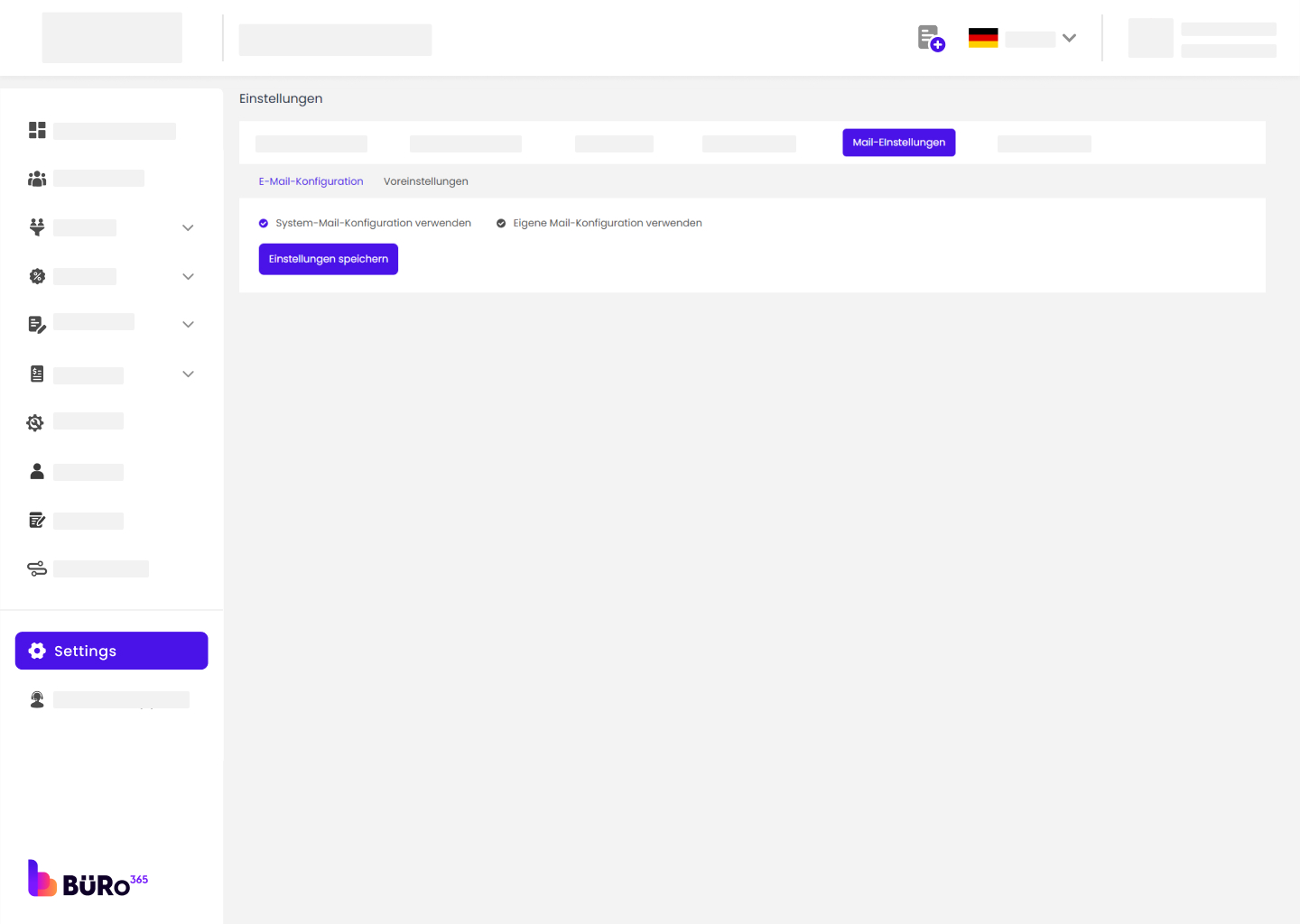

QR-instellingen openen:
QR Code informatie invoeren:
Sla uw QR Code instellingen op:
Instellingen bewerken of verwijderen:
Extra tips:
Alles wat je moet weten over het product en de facturering.